Como instalar o NextCloud no Debian 10 Buster Linux
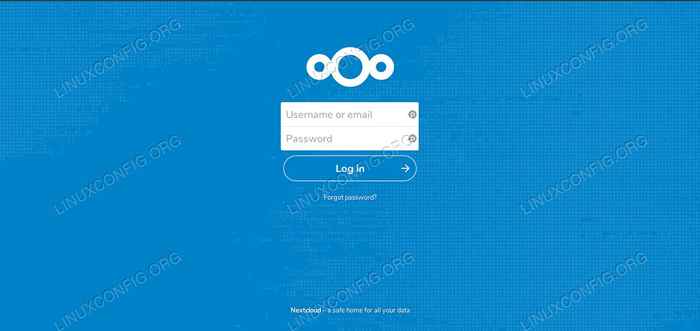
- 4189
- 709
- Randal Kuhlman
Esteja você configurando o NextCloud em um servidor doméstico ou tornando -o acessível on -line através de um VPS, Debian faz uma excelente plataforma. Você pode até hospedá -lo em um Raspberry Pi. Este guia irá iniciar você com uma configuração básica.
Neste tutorial, você aprenderá:
- Como instalar os pacotes necessários
- Como configurar seu banco de dados
- Como baixar o NextCloud
- Como instalar o NextCloud
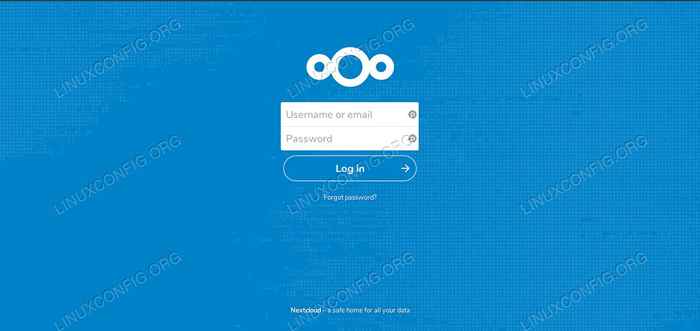 NextCloud no Debian 10.
NextCloud no Debian 10. Requisitos de software e convenções usadas
| Categoria | Requisitos, convenções ou versão de software usada |
|---|---|
| Sistema | Debian 10 Buster |
| Programas | NextCloud |
| Outro | Acesso privilegiado ao seu sistema Linux como raiz ou através do sudo comando. |
| Convenções | # - requer que os comandos Linux sejam executados com privilégios root diretamente como usuário root ou por uso de sudo comando$ - Requer que os comandos do Linux sejam executados como um usuário não privilegiado regular |
Instale os pacotes necessários
Antes de instalar e configurar o NextCloud, você precisará colocar a estrutura em que ele é executado no lugar. NextCloud é um aplicativo PHP Web. Requer PHP, um servidor da Web e um banco de dados. Este guia estará trabalhando com Apache e Mariadb, mas você certamente pode configurar o NextCloud de uma maneira diferente. Este é apenas o mais simples e direto.
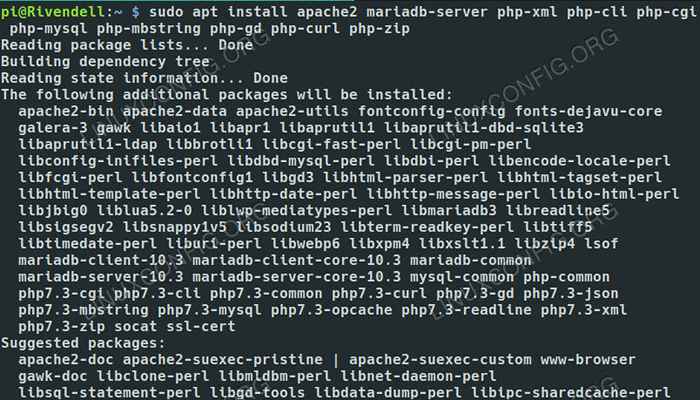 Instale as dependências NextCloud no Debian 10.
Instale as dependências NextCloud no Debian 10. Instale todas as dependências de uma só vez. Há muito, mas não deixe que isso desencoraje você. Quase toda a configuração é automatizada. Essas peças só precisam estar lá.
$ sudo apt install apache2 libapache2-mod-php mariadb-servidor php-xml php-cli php-cgi php-mysql php-mbstring php-gd php-curl php-zip
Depois que terminar, reinicie o Apache para garantir que ele esteja usando o módulo PHP.
$ sudo systemctl reiniciar apache2
Configure seu banco de dados
NextCloud mantém o controle de tudo em um banco de dados. Além disso, como a maioria dos aplicativos da web, ele também armazena suas próprias informações e configurações. Você já tem o servidor de banco de dados do mariadb. Você só precisa de uma configuração mínima para prepará -lo para o NextCloud.
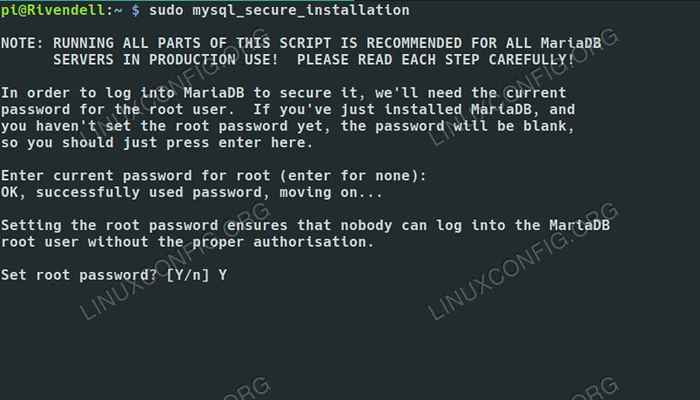 Seguro MySQL no Debian 10.
Seguro MySQL no Debian 10. Antes de fazer login, execute o script de instalação segura interno para remover o lixo e configurar sua conta de administrador.
$ sudo mysql_secure_installation
Siga as instruções e configure uma nova senha de root quando solicitado. Você pode aceitar os padrões para tudo.
Em seguida, faça login no mariadb usando a senha raiz que você acabou de estabelecer.
$ sudo mysql -u root -p
Crie um novo banco de dados para usar com o NextCloud.
Criar banco de dados NextCloud;
Em seguida, configure um novo usuário de banco de dados para acessar seu banco de dados NextCloud.
Crie o usuário 'NextCloudUser'@'localhost' identificado por 'YourPassword';
Como esse usuário estará interagindo com todos os aspectos do banco de dados para o aplicativo NextCloud, você precisará conceder acesso total.
Conceda tudo no NextCloud.* Para 'NextCloudUser'@'localhost';
Finalmente, lave os privilégios e saia do mariadb.
Privilégios descarregados; \ q
Baixe o NextCloud
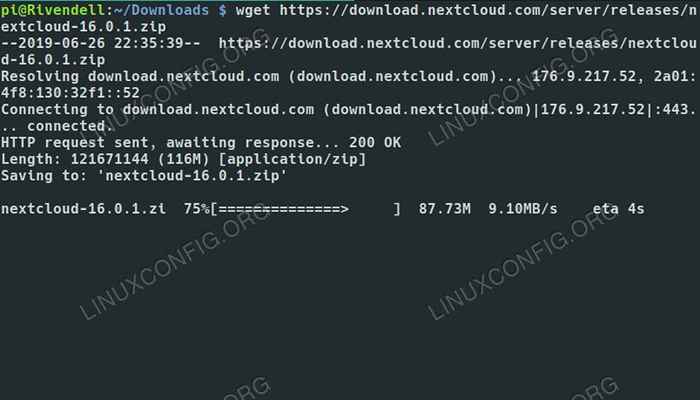 Baixe o NextCloud no Debian 10.
Baixe o NextCloud no Debian 10. Agora, você está pronto para baixar e instalar o NextCloud. Vá para a página de download do NextCloud e pegue o último lançamento. Você também pode copiar o local do link e usar wget Para baixá -lo diretamente em um servidor sem cabeça.
$ cd ~/downloads $ wget https: // download.NextCloud.com/servidor/liberações/nextCloud-16.0.1.fecho eclair
Instale o NextCloud
Desembale seu próximo arquivo zip do próximo cloud onde está.
$ descom nectcloud-*.fecho eclair
Em seguida, copie a pasta extraída no seu diretório raiz da web. Se você não planeja hospedar outros aplicativos da Web no seu servidor, poderá substituir sua raiz da web pela pasta NextCloud.
$ sudo cp -r/home/user/downloads/nextCloud/var/www/html/nextCloud
Como o seu servidor da web, Apache, vai acessar seus arquivos NextCloud, é melhor dar a propriedade deles para www-data, o mesmo usuário executando o apache.
$ sudo chown -r www-data: www-data/var/www/html/nextCloud
Abra seu navegador e navegue até o seu NextCloud Server: Localhost/NextCloud.
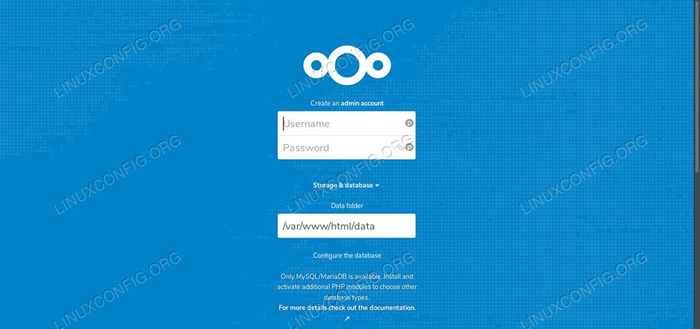 Configure o NextCloud no Debian 10.
Configure o NextCloud no Debian 10. Você chegará na página de instalação do NextCloud. Digite um nome de usuário e senha para o seu usuário administrador.
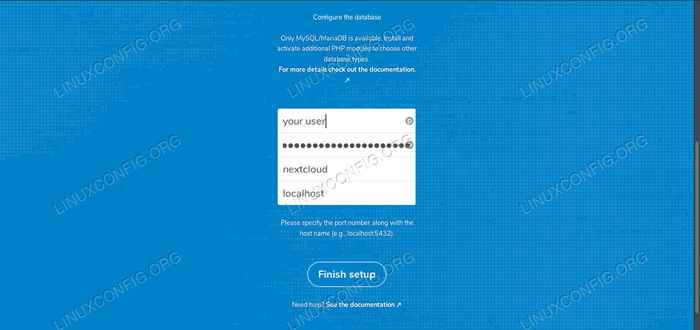 Conecte -se ao NextCloud Database no Debian 10.
Conecte -se ao NextCloud Database no Debian 10. Em seguida, role para baixo e insira as informações para o banco de dados que você configurou, incluindo o nome de usuário e a senha do usuário que você criou para gerenciá -lo.
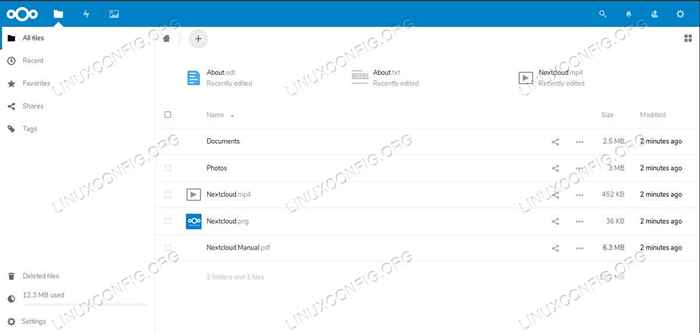 NaxtCloud File Browser no Debian 10.
NaxtCloud File Browser no Debian 10. Quando você terminar, o NextCloud levará alguns segundos para configurar tudo. Então, ele o deixará em seu painel. NextCloud está totalmente configurado e pronto para usar. Agora você pode opcionalmente instalar o cliente NextCloud no seu Debian Linux Desktop
Conclusão
A partir daí, você pode fazer tudo o que precisa no próximo cloud. É simples criar novos usuários e gerenciar acesso. Você também pode baixar facilmente o aplicativo NextCloud em sua área de trabalho e dispositivos móveis para se conectar ao seu novo servidor.
Tutoriais do Linux relacionados:
- Coisas para instalar no Ubuntu 20.04
- Coisas para fazer depois de instalar o Ubuntu 20.04 fossa focal linux
- Como executar o Raspberry Pi OS em uma máquina virtual com…
- Coisas para instalar no Ubuntu 22.04
- Ubuntu 20.04 Guia
- Uma introdução à automação, ferramentas e técnicas do Linux
- Coisas para fazer depois de instalar o Ubuntu 22.04 Jellyfish…
- Instale Arch Linux na estação de trabalho VMware
- Download do Linux
- Ubuntu 22.04 Guia
- « Maneira fácil de criar um pacote debian e um repositório de pacotes local
- Como instalar o cliente NextCloud no Debian 10 Buster »

